
下载app免费领取会员


Revit是一款专业的建筑设计软件,它提供了绘制水管的功能,可以帮助工程师和设计师更高效地完成水管设计。下面将介绍如何使用Revit绘制水管。

首先,在Revit中打开一个新的项目文件。选择“管道和通风管道”模板,这将为我们提供一个适用于绘制水管的起始点。
接下来,我们需要在3D视图中创建一个平面。选择“建模”选项卡,点击“墙”工具。在平面上绘制一个矩形或其他几何形状,这将作为我们绘制水管的基础。
然后,选择“管道和管道配件”工具,点击“管道”按钮。我们可以选择不同类型的水管,比如冷水管、热水管等。选择适合项目需求的管道类型。
接下来,在平面上点击鼠标左键,开始绘制水管路径。按住Ctrl键可以绘制水平或垂直的管道。绘制水管路径时,Revit会自动吸附到平面上的线或墙。可以通过拖动鼠标来改变管道路径,并通过滚轮调整视图缩放。
在绘制水管路径时,我们还可以选择不同的弯头和配件,比如弯头、三通等。选择“管道配件”工具,然后点击“连接”按钮,选择适合的配件类型。
绘制完水管路径后,我们可以对其进行进一步的调整和编辑。选择“修改”选项卡,点击“移动”或“旋转”工具对水管进行调整。也可以在属性面板中进行精确的调整和编辑。
绘制水管后,我们还可以为其添加标记和尺寸。选择“注释”选项卡,点击“标记”工具,然后在水管上点击鼠标左键添加标记。选择“尺寸”工具,绘制尺寸线并输入实际尺寸。
最后,保存并打印或导出水管设计。选择“文件”选项卡,点击“保存”按钮将项目保存为Revit项目文件。选择“输出”选项卡,点击“打印”或“导出”按钮选择打印或导出选项,并定义输出设置。
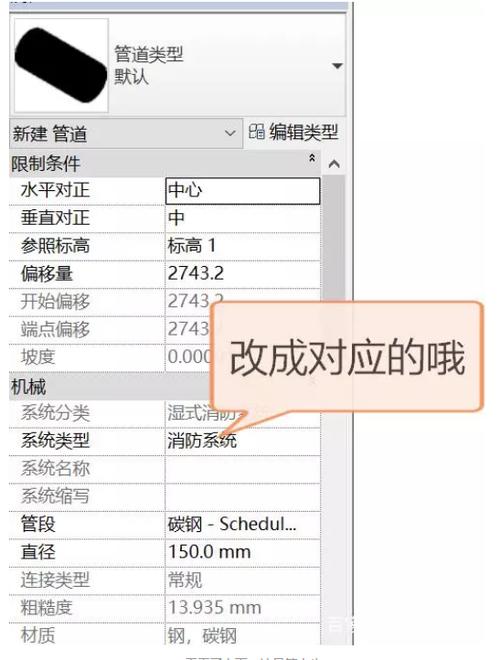
综上所述,使用Revit绘制水管可以帮助工程师和设计师更高效地完成水管设计。通过选择合适的工具、绘制路径、添加配件、进行调整和编辑,最终可以得到一个精确、符合设计要求的水管设计。
本文版权归腿腿教学网及原创作者所有,未经授权,谢绝转载。

推荐专题
- 趾板设计新方法:利用Civil3D和Revit玩转趾板参数化
- Revit教程 | Revit在平面视图如何范围显示的图文教程(文/柏慕哲)
- Revit教程 | Revit预算版之基本设置(稿/羊兆亮)
- 酒店项目BIM深化:空调机房(5.关于组合式空调箱设备的说明及精细度表达)
- 酒店项目BIM深化:空调机房(4.新建空调机房工程项目)
- 酒店项目BIM深化:空调机房(设备层空调机房系统图纸分析)
- 酒店项目BIM深化:空调机房(课程说明)
- 允匠装配式支架设计软件(Revit插件)——广大机电BIMer福利!
- 酒店项目BIM建模:暖通专业模型(模型后期处理)
- 酒店项目BIM建模:暖通专业模型(暖通水系统模型-下篇)
























































